Tư vấn bán hàng
Hà Nội
Các liên hệ - Hà Nội
01 . Tư vấn bán hàng
-
Zalo 0916660041 Ms Dung
-
Zalo 0912270988 Ms Hồng
-
Zalo 0916660504 Mr Trung
- Email: tt05@tanphat.com.vn
02 . Chào hàng dự án
-
Zalo 0912270988 Ms Hồng
-
Zalo 0917886988 Mr.Han
- Email: tt06@tanphat.com.vn
03 . Hỗ trợ kỹ thuật
-
Zalo 0916660502 Mr.Thịnh
-
Zalo 0914482633 CSKH
- Email: dvkh@tanphat.com.vn
Chúng tôi luôn mang đến giá cả ưu đãi đặc biệt cho các doanh nghiệp, bao gồm cả doanh nghiệp nước ngoài đầu tư trực tiếp (FDI) và các chuỗi cửa hàng bán lẻ. Chúng tôi sẵn sàng hợp tác cùng bạn để tiến tới thành công ! Xem thêm chính sách bán hàng. Xin vui lòng liên hệ với chúng tôi!
VP Hà Nội: Số 41 ngõ 117 Thái Hà, Phường Đống Đa, TP Hà Nội I Thời gian làm việc: Từ 8h-17h30 Thứ 2 đến Thứ 7 hàng tuần
Hồ Chí Minh
Các liên hệ - Hồ Chí Minh
01 . Tư vấn bán hàng
-
Zalo 0916789025 Ms.Yến
-
Zalo 0941581166 Ms Vân
- Email: hcm@tanphat.com.vn
02 . Chào hàng dự án
-
Zalo 0912270988 Ms Hồng
-
Zalo 0917886988 Mr.Hán
- Email: duan@tanphat.com.vn
03 . Hỗ trợ kỹ thuật
-
Zalo 0917881961 Mr.Kiên
- Email: dvkh@tanphat.com.vn
Chúng tôi luôn mang đến giá cả ưu đãi đặc biệt cho các doanh nghiệp, bao gồm cả doanh nghiệp nước ngoài đầu tư trực tiếp (FDI) và các chuỗi cửa hàng bán lẻ. Chúng tôi sẵn sàng hợp tác cùng bạn để tiến tới thành công ! Xem thêm chính sách bán hàng. Xin vui lòng liên hệ với chúng tôi!
VP HCM: Số 226 Nguyễn Phúc Nguyên, Phường Nhiêu Lộc, TP HCM I Thời gian làm việc: Từ 8h-17h30 Thứ 2 đến Thứ 6 và sáng thứ 7
Có 0 sản phẩm trong giỏ hàng
Tổng cộng:
(Số lượng: 0 sản phẩm)
0₫
Sản phẩm yêu thích
Tìm hiểu về System Recovery Options trên Windows 7/8/8.1/10
System Recovery Options là công cụ được tích hợp sẵn và hoàn toàn miễn trong Windows. Công cụ này sở hữu rất nhiều tính năng hữu ích cho người dùng. Nhưng liệu bạn đã “khai thác” được toàn bộ công dụng của System Recovery Options hay chưa?
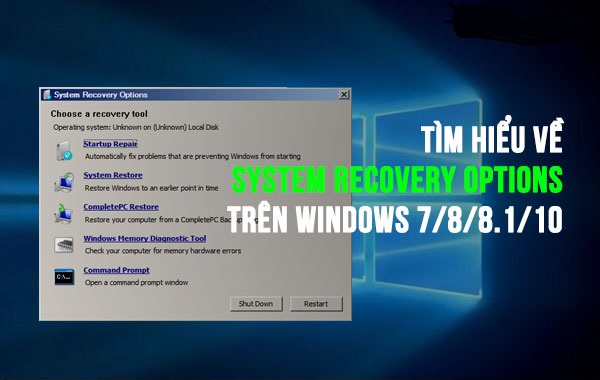
Tìm hiểu về System Recovery Options trên Windows 7/8/8.1/10
System Recovery Options là gì?
Như đã nói ở trên, System Recovery Options là công cụ được tích hợp sẵn trong Windows. Nó là công cụ nằm trong nhóm các công cụ có chức năng chuẩn đoán, sửa chữa và khôi phục.
Ngoài tên gọi System Recovery Options nó còn có các tên gọi khác nhau trong từng phiên bản của Windows như Windows Recovery Environment, WinRE, Advanced Startup Options.
Công cụ của System Recovery Options
System Recovery Options có chứa các công cụ sau:
- Startup Repair: Hệ thống sẽ tự động tìm kiếm và khi phát hiện ra lỗi sẽ cố gắng sửa chữa lỗi.
- System Restore: Giúp đưa máy tính của bạn quay lại điểm khôi phục trước đó để khắc phục lỗi.
- Complete PC Restore hay System Image Recovery: Có nghĩa là khôi phục hoàn toàn PC hoặc khôi phục ảnh của hệ thống.
- Windows Memory Diagnostic Tool: Đây là công cụ giúp bạn có thể quét bộ nhớ máy tính nhằm tìm ra lỗi trong đó.
- Command Prompt: Đây là nơi mà bạn nhập các dòng lệnh cụ thể để thực hiện khắc phục các lỗi.
Các cách truy cập vào System Recovery Options
Thông thường System Recovery Options đã được cài đặt sẵn trên tất cả các phiên bản Windows 7/8/8.1/10. Bạn có thể truy cập vào System Recovery Options qua các bước sau:
Bước 1: Khởi động lại máy tính.
Bước 2: Ngay khi bạn thấy xuất hiện logo của Windows trên màn hình khởi động thì bạn cần liên tục nhấn phím F8 để truy cập vào cửa sổ Advanced Boot Options.
Lưu ý: Nếu bạn không truy cập được vào Advanced Boot Options thì bạn khởi động lại máy tính để thực hiện lại từ đầu.
Bước 3: Lúc này trong cửa sổ Advanced Boot Options, bạn di chuyển xuống mục Repair your computer và nhấn Enter.
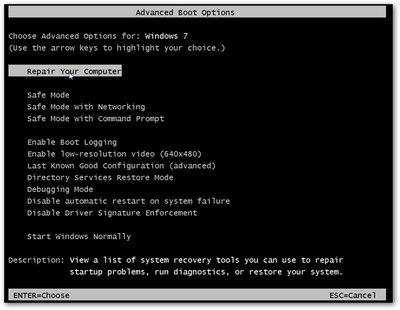
Truy cập vào System Recovery Options
Ngoài ra, nếu sử dụng phương pháp trên mà bạn không thể truy cập vào System Recovery Options thì bạn có thể sử dụng đĩa sửa chữa hệ thống. Không may thay, phương pháp dự phòng này chỉ có thể áp dụng cho hai máy tính cùng sử dụng hệ điều hành Windows 7 mà thôi.
Hướng dẫn sử dụng đĩa sửa chữa hệ thống để truy cập vào System Recovery Options
Bước 1: Lắp đĩa DVD và khởi động máy tính.
Bước 2: Khi thấy thông báo: “Press any key to boot from CD or DVD…” thì bạn nhấn một phím bất kỳ.
Bước 3: Sau đó sẽ xuất hiện màn hình thiết lập ngôn ngữ, bạn có thể thiết lập theo yêu cầu của mình hoặc để nguyên và ấn Next để chuyển sang thao tác tiếp theo.
Bước 4: Nhấp vào dòng chữ Repair your computer.
Bước 5: Nhấn tùy chọn hệ điều hành từ danh sách.
Bước 6: Lúc này System Recovery Options đã được cài đặt.
Trên đây là chia sẻ về System Recovery Options trên Windows 7/8/8.1/10. Hi vọng chúng giúp ích cho bạn. Chúc bạn thành công!
👉 Hãy bấm "Quan tâm" để nhận được thêm nhiều bài viết hữu ích được cập nhật thường xuyên.
Tin tức mới

ĐỒNG HÀNH PHÁT TRIỂN CÙNG DOANH NGHIỆP

CUNG CẤP HƠN 10.000+ DỰ ÁN TOÀN QUỐC

GIẢI PHÁP ĐA DẠNG CHO NHIỀU LĨNH VỰC
Thêm sản phẩm vào giỏ hàng thành công!
